- Einstieg
- Systemprogramme
- Konfiguration
- Einstellungen DMS
- Dokumentenunterschriften/Stempel
- Dokumenttypen
- Dokumentarchiv
- Schlüsselbegriffe
- Dokumentenbäume
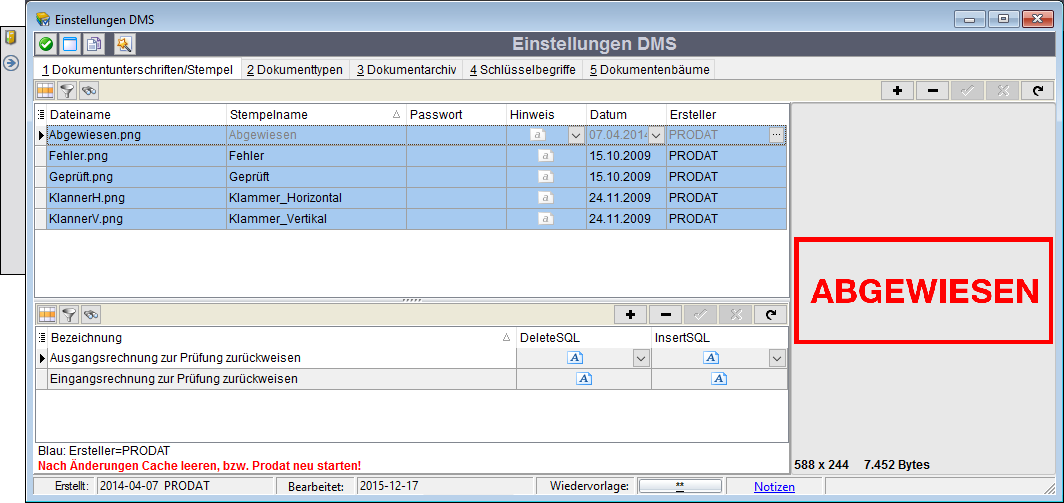
In der Oberfläche Dokumentenunterschriften/Stempel werden firmenspezifische Stempel und Unterschriften hinterlegt, welche anschließend zur Verwendung in der Dokumentenverwaltung bereitstehen. Auf diese Weise lassen sich beispielsweise Lieferscheine elektronisch mit der Unterschrift eines Prüfers quittieren. Über das anzugebende 'Passwort' lässt sich die Verwendung eines Stempels durch ein Zugangswort schützen (Verwendung der Unterschrift mit Passwort im CoC). Durch das 'Datei laden' Symbol links werden die Stempelbilder (png-Dateiformat) hinzugefügt.
Diese Dokumenttypen werden zur Identifikation und automatischen Verschlagwortung verwendet.
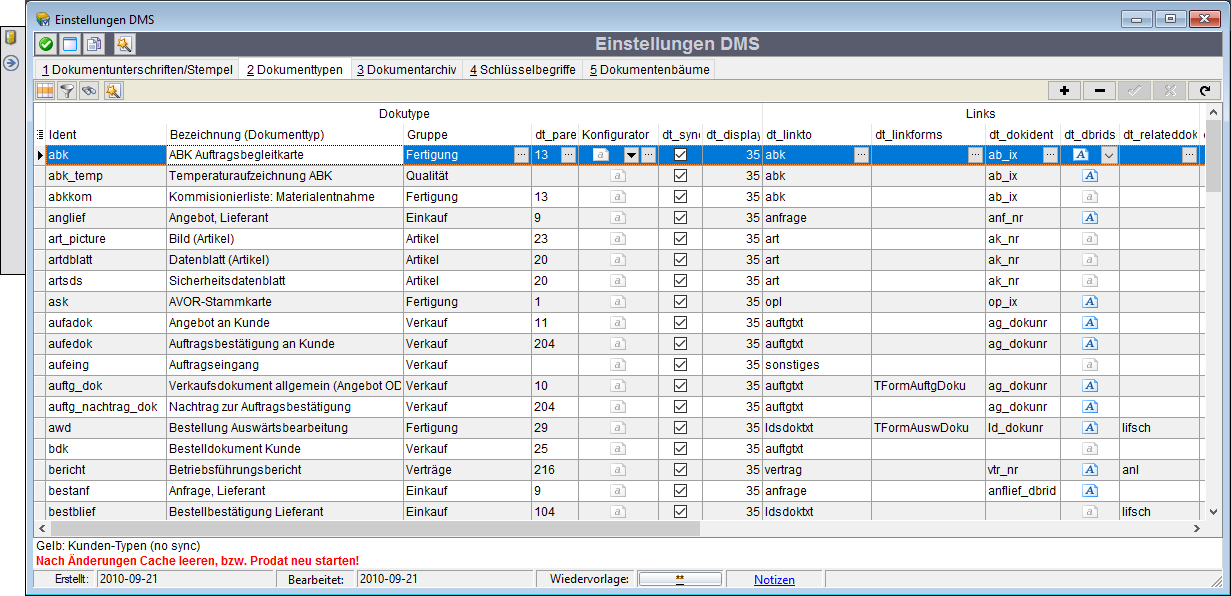
Ident |
ID des Dokuments |
Gruppe |
Inhaltliche Gruppierung der Dokumenttypen |
dt_parentnodeident |
ID der Ordnerstruktur in welche das Dokument automatisch abgelegt wird |
Bezeichnung |
Langbezeichnung des Dokuments |
dt_linkto |
Haupttabelle an welcher das Dokument hängt. Die Haupttabelle erzeugt ebenfalls das erste automatisierte Schlüsselwort. (Bsp.: art->ak_nr (Artikelnummer)) ACHTUNG siehe Schlüsselworte, Standardschlüsselwort |
dt_dokident |
Bei der Dokumentausgabe (Druck) wird das Dokument mit dem Dokident aus dem WorkSQL markiert. zB Dokument-Nr oder ABK-Index. Die interne Verschlagwortung sucht über diesen Dokident die Dokumentdaten und hinterlegt automatisch Schlüsselworte zum Dokument Diese Funktion muss im Trigger bei Erweiterungen angepasst werden (Laufzeitfähig/Script) |
dt_txtnr |
Wenn gefüllt mit einer Textnummer wird der Titel des Dokuments mit dieser Bezeichnung und Datum/Uhrzeit gesetzt |
dt_forcekeyword |
Bei der Manuellen Verschlagwortung werden die hier angegebenen Schlüsselworte zwingend verlangt. (zB AB-Nr der Lieferanten bei einer Auftragsbestätigung Lieferant) |
dt_linkforms |
Wird eine neue Liste erstellt, sucht PRODAT hier ob zu dem Modul ein Dokumenttyp exisitiert und fügt zum neuen Report automatisch den Dokumenttyp hinzu. Dadurch wird das Dokument automatisch beim Druck in das DMS aufgenommen. |
dt_dbridsql |
Haupt-dbrid holen. Jedes Dokument hängt an der Haupttabelle (dt_linkto) mittels schlüsselwort sowie über die Verlinkung der dbrid (pd_dbrid). Beim Drucken ist die Haupt-dbrid noch nicht festgelegt. Mittels pd_dokident und pd_dbrid wird diese Verbindung hergestellt. Dies ist für die Verschlagwortung erforderlich! |
st_sync |
Eigenes Dokument oder Standarddokument welches an alle PRODAT User verteilt werden soll (Berechtigung erforderlich) |
dt_relatedkeyword |
Dokumentverknüpfungen: mittels diesem Schlüsselwort werden Dokumentbeziehungen hergestellt. Bsp: Lieferschein Nummer Lieferant bei Bestellung, Lieferschein, Eingangsrechnung. |
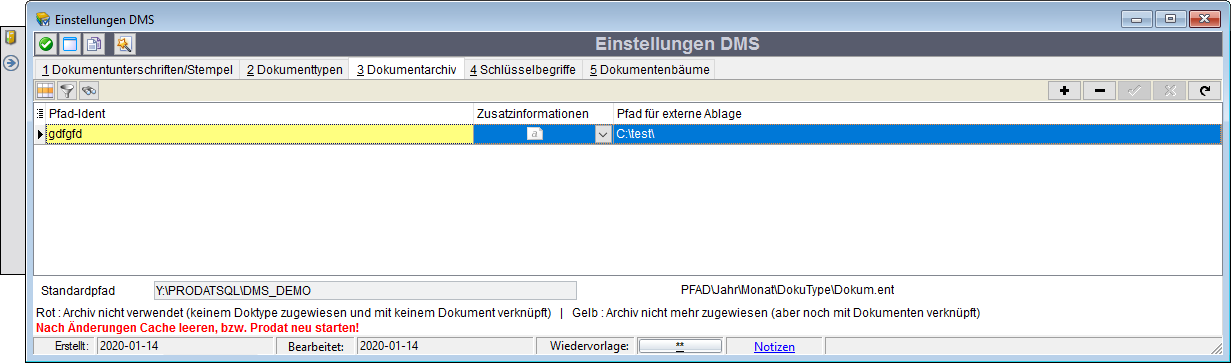
Im Dokumentarchiv können kundenspezifische Einstellungen für die Ablage von verschiedenen Dokumenttypen vorgenommen werden. Der Ident Angebote wird in der Oberfläche Dokumenttypen in der Spalte Pfad-Ident angegeben.
Über die Oberfläche Schlüsselbegriffe werden die Schlüsselworte verwaltet, nach denen der Anwender in der Dokumentenverwaltung suchen kann.
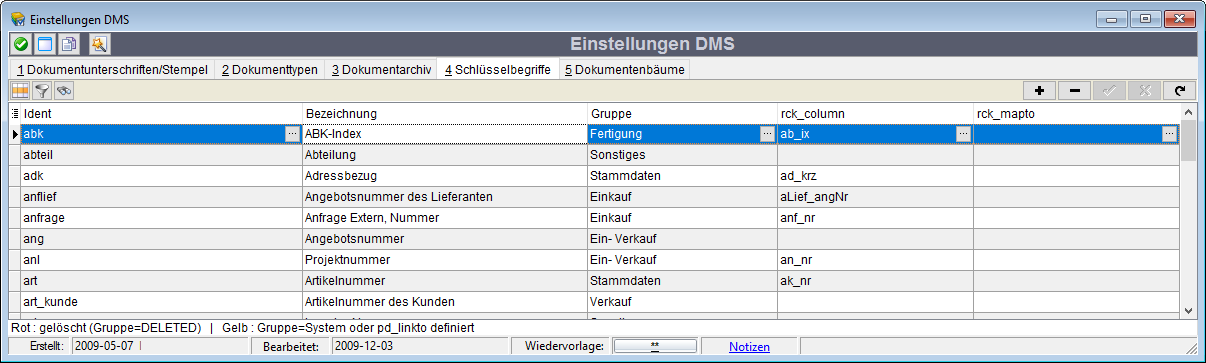
Ident |
ID des Schlüsselworts. Bei 1:1 Beziehung zu einer tabelle tabellenname für Automatische Verschlagwortung des Hauptschlüsselworts (Artikelverwaltung->Artikelnummer) |
Bezeichnung |
Langbezeichnung des Dokuments |
Gruppe |
Inhaltliche Gruppierung |
rck_column |
Automatisches Schlüsselwort wenn ein Dokument an die Tabelle welche mit "Ident" namentlich übereinstimmt angefügt wird. |
Die Ansicht Dokumentenbäume verwaltet die Ordnerstruktur im DMS.

(1) Anlage verschiedener Baumstrukturen
(2) Bearbeitung der links ausgewählten Baumstruktur
Weiterführende Informationen